win10共享报错0x00000bcb Win10共享打印机无法连接0x00000bcb解决方法
Win10共享打印机无法连接0x00000bcb的问题一直困扰着许多用户,让人感到非常苦恼,幸运的是我们可以通过一些简单的方法来解决这个问题。在本文中我将为大家介绍一些有效的解决方法,帮助大家轻松解决Win10共享打印机无法连接0x00000bcb的困扰。让我们一起来看看吧!

解决方法一(亲测可用):
1、点击开始\控制面板\打印机;
2、选择“添加打印机”;
3、选择 “添加本地打印机”,按下一步;
4、选择“创建新端口”\ 选择“local port” 这一项,按下一步。提示输入端口名称,输入共享打印机的绝对路径,格式为:\\***(共享打印机的计算机名或IP地址)\***(共享打印机的共享名称),如 \\192.168.25.71\HplaserJ,按确定;
025、选择好自己的网络打印机“厂商”、“型号”,按下一步。(如果列表中没有,官方也没提供相应的VWINDOWS7版本驱动下载。请在列表中选择型号相近的代替,一般情况下都是可以的)
6、添加成功,打印测试页试试。
如果连接打印机的机器在域中,或者是加了密码需要授权访问的。在执行添加打印机之前,执行以下操作:(否则可能会出现“未知的用户名和密码”的提示)1.开始\运行(可以WIN+R快捷)2.输入共享打印机的那台计算机名或IP地址,如\\192.168.25.713.在用户名和密码框中填入帐户信息,选择保存密码4.OK,执行上面的解决方案添加打印机,成功。
解决方法二:
1、尽量安装多的安全补丁和功能补丁,其中 KB3170455 和 KB4022719 补丁必装。
2、在第一步的基础上,在控制面板的Windows Update中查看已安装的更新,卸载KB4022722安全更新。
重启之后就可以正常的连接安装共享打印机的驱动了,打印机设备安装完成后在重新安装KB4022722安全补丁问题不再出现。
通过卸载补丁KB4022722,成功解决打印报错问题。
卸载补丁位置:控制面板\所有控制面板项\Windows Update\查看更新历史记录\已安装更新
以上就是win10共享报错0x00000bcb的全部内容,如果你遇到了这个问题,不妨试试以上方法来解决,希望对你有所帮助。
win10共享报错0x00000bcb Win10共享打印机无法连接0x00000bcb解决方法相关教程
-
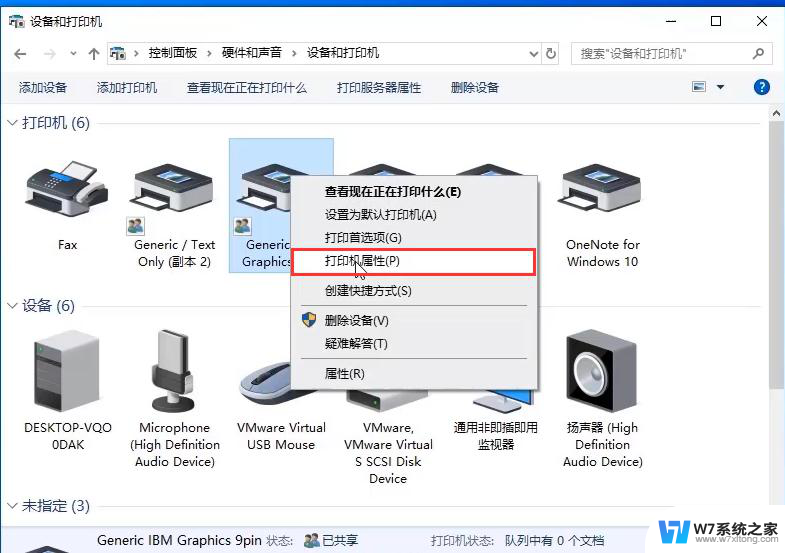
-
 win10共享给win7打印机 驱动 WIN10无法连接WIN7共享打印机解决方法
win10共享给win7打印机 驱动 WIN10无法连接WIN7共享打印机解决方法2024-06-29
-
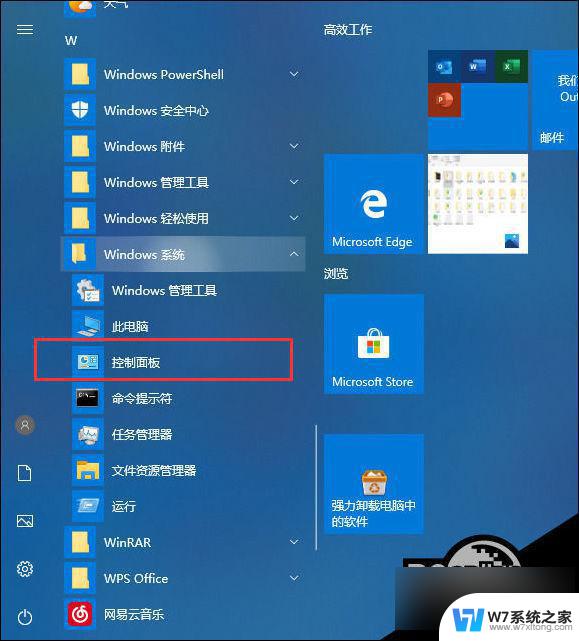 windows10无法共享连接到打印机 Win10打印机共享无法连接
windows10无法共享连接到打印机 Win10打印机共享无法连接2024-09-12
-
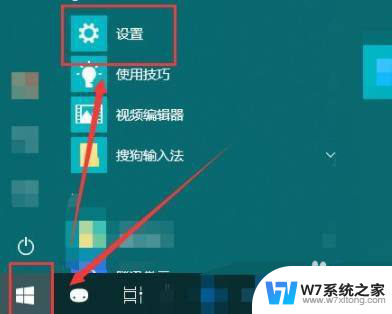 win10家庭版主机共享打印机出错怎么办 win10共享打印机无法连接解决方法
win10家庭版主机共享打印机出错怎么办 win10共享打印机无法连接解决方法2024-05-31
- win10打印机共享时提示0x000709 win10连接局域网内共享打印机失败提示错误0x000709解决方法
- win10系统能搜到共享打印机win7 WIN10无法连接WIN7共享打印机解决方法
- win10无法连接到打印机0000011b Win10连接共享打印机0x0000011b错误代码解决方法
- win7系统共享win10系统打印机报错0709 解决打印机无法添加0X00000709错误的方法
- win10共享打印机显示无法连接 Win10打印机连接失败怎么办
- win10的共享打印机连接不上 Win10打印机无法连接怎么办
- w10系统玩地下城fps很低 地下城与勇士Win10系统卡顿怎么办
- win10怎么设置两个显示器 win10双显示器设置方法
- 戴尔win10系统怎么恢复 戴尔win10电脑出厂设置恢复指南
- 电脑不能切换窗口怎么办 win10按Alt Tab键无法切换窗口
- 新买电脑的激活win10密钥 如何找到本机Win10系统的激活码
- 电脑不识别sd卡怎么办 win10更新后sd卡无法识别怎么处理
win10系统教程推荐
- 1 新买电脑的激活win10密钥 如何找到本机Win10系统的激活码
- 2 win10蓝屏打不开 win10开机蓝屏无法进入系统怎么办
- 3 windows10怎么添加英文键盘 win10如何在任务栏添加英文键盘
- 4 win10修改msconfig无法开机 Win10修改msconfig后无法启动怎么办
- 5 程序字体大小怎么设置 Windows10如何调整桌面图标大小
- 6 电脑状态栏透明度怎么设置 win10系统任务栏透明度调整步骤
- 7 win10怎么进行系统还原 Win10系统怎么进行备份和还原
- 8 win10怎么查看密钥期限 Win10激活到期时间怎么查看
- 9 关机后停止usb供电 win10关机时USB供电设置方法
- 10 windows超级用户名 Win10怎样编辑超级管理员Administrator用户名